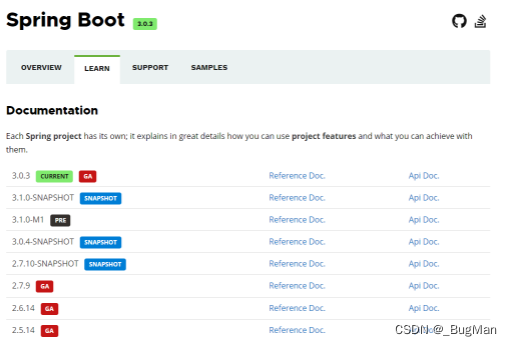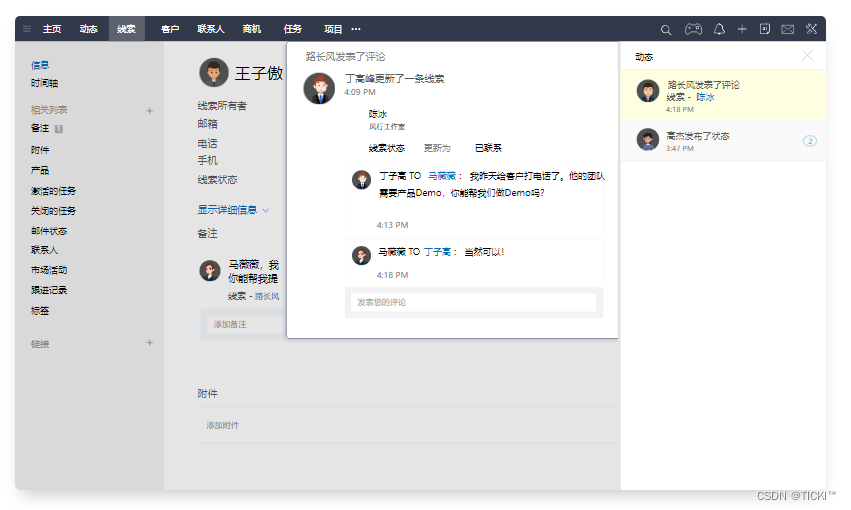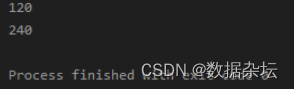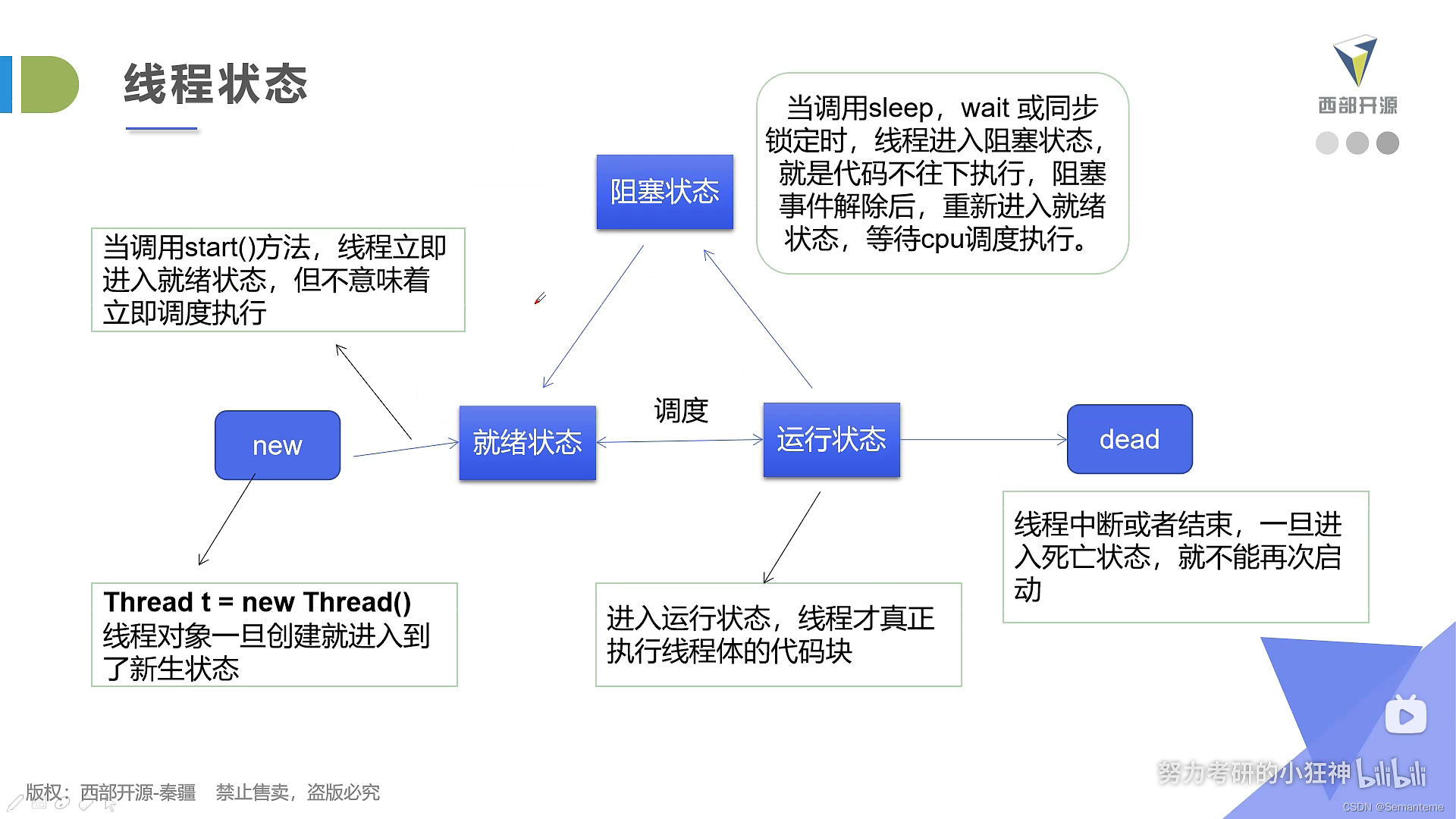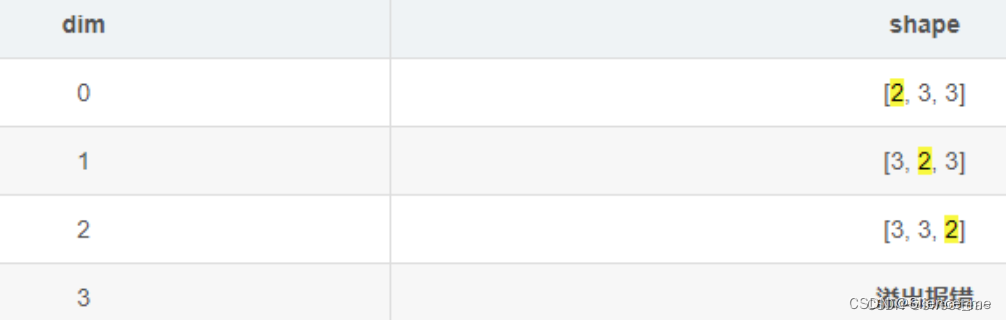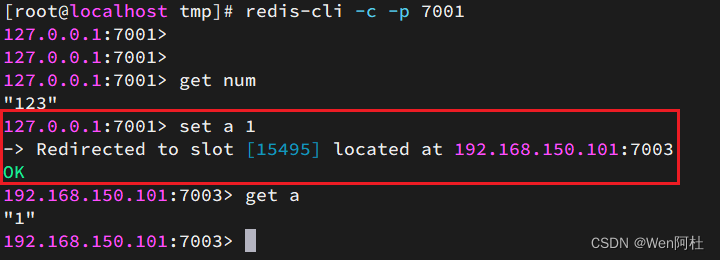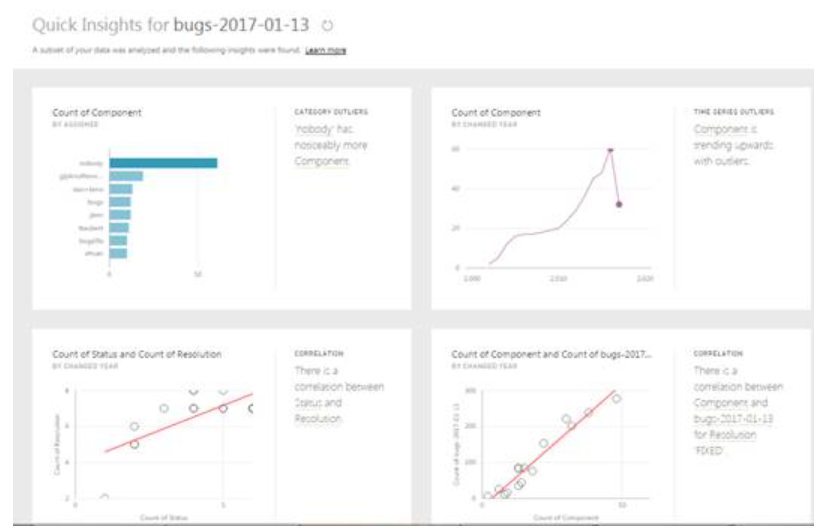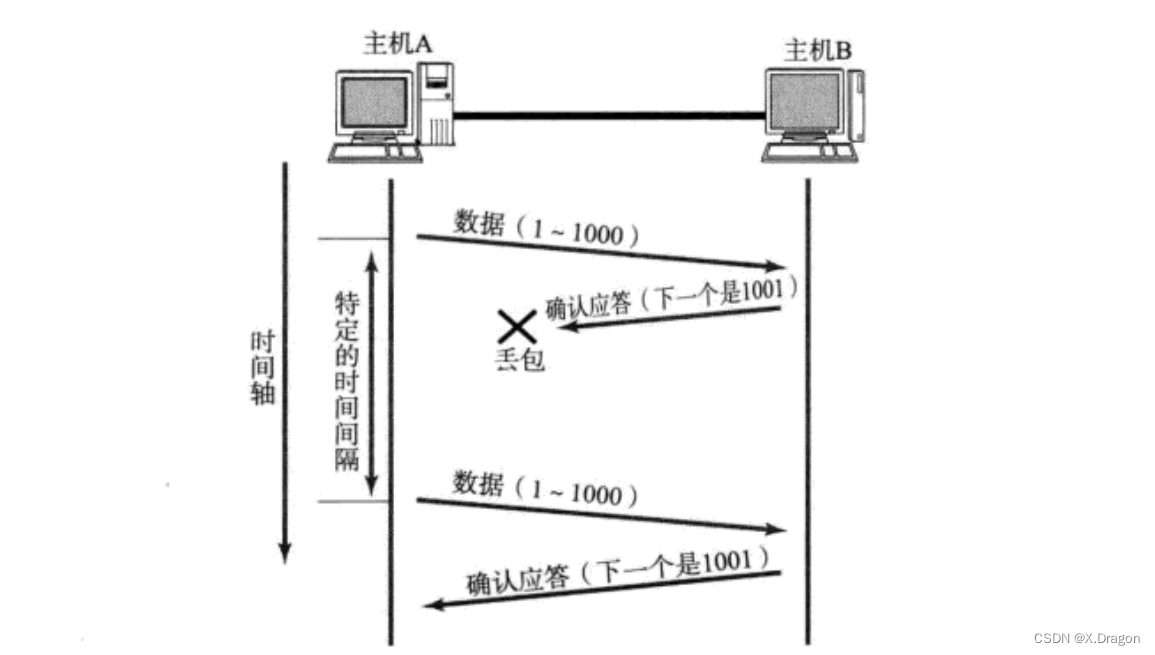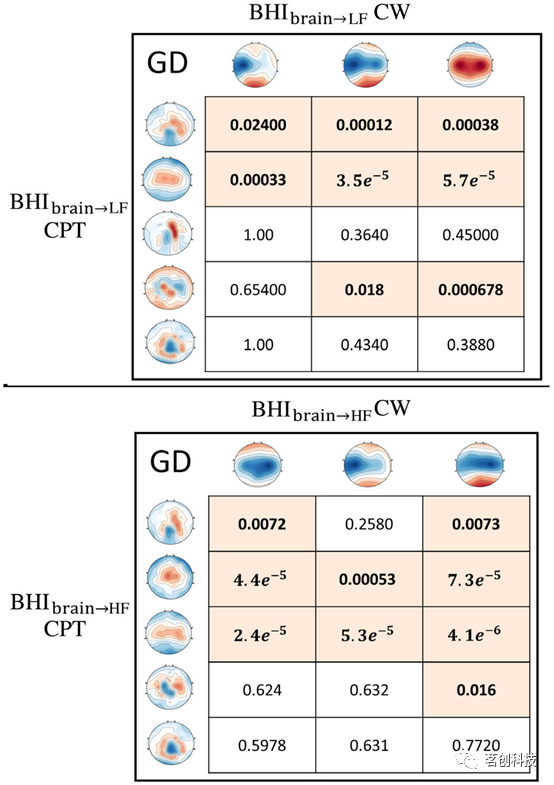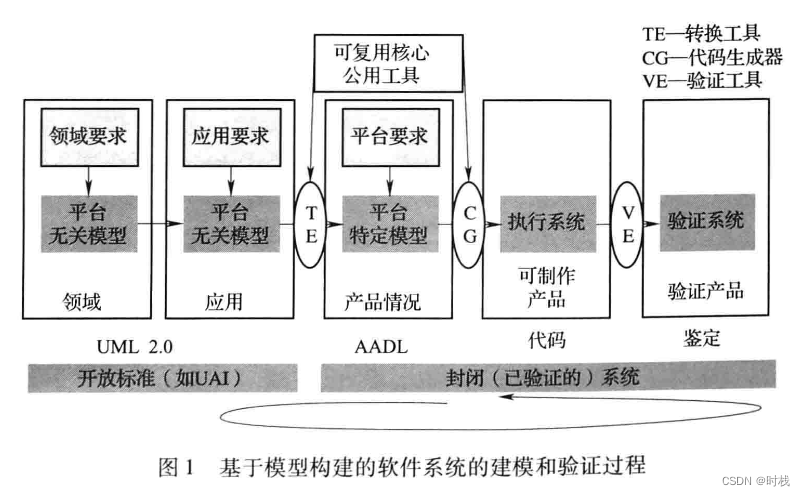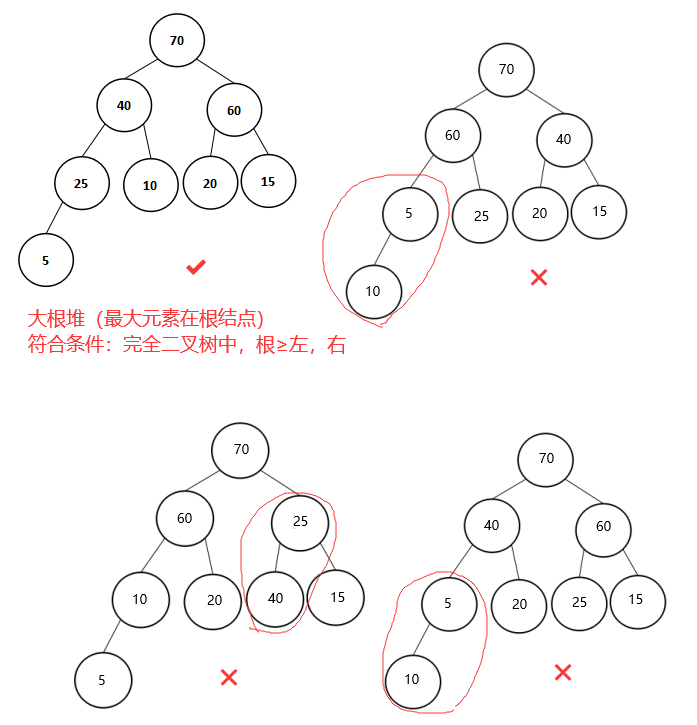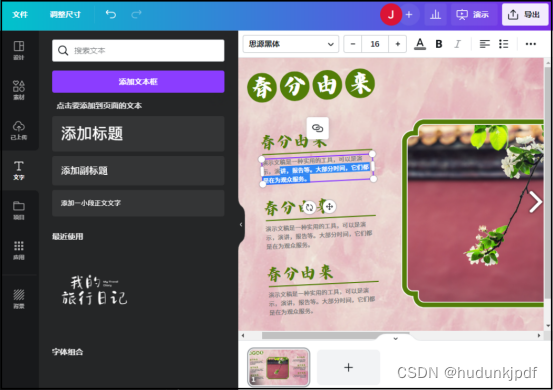对于大部分学python的同学来说,绝大部分场景都是用Pandas处理excel。
但有时简单的处理还要打开Jupyter或者VS Code,就有点麻烦。
现在!微软已经把Python塞到Excel里啦!
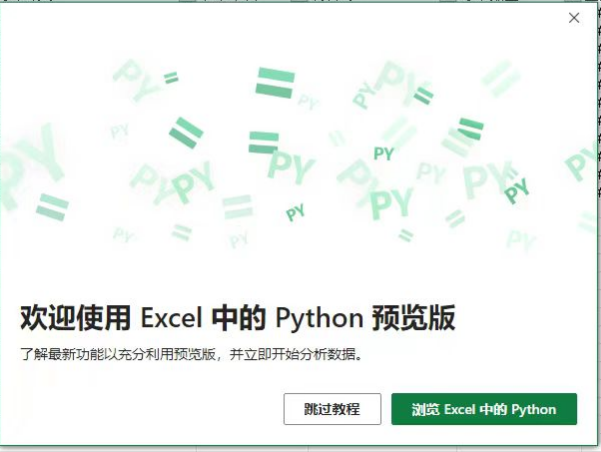
其实之前就已经塞了,但这几天国内都可以用了。
已经用过的同学就可以直接看我从油管搬运的教程
如果还没用过的,不妨往下看如果开始。
如果还不会Python的同学也不要紧,我在筹备Python从0打开活动,先添加我微信binggandata 占坑。
是什么?
这是基于Anaconda 的Python,可以直接在Excel里写代码,并把结果输出到excel中(闭环了
在云端进行计算,省去了很多小白安装Python的苦恼,但一定要联网。
如何获取?
-
确保你的Excel 是正版的365,没有的话淘宝75元买,也可以白嫖开发者版本E5(自行尝试:https://logi.im/script/permanently-keeping-an-office-e5-account.html )
-
更新到最新版本,并开通了预览体验beta计划
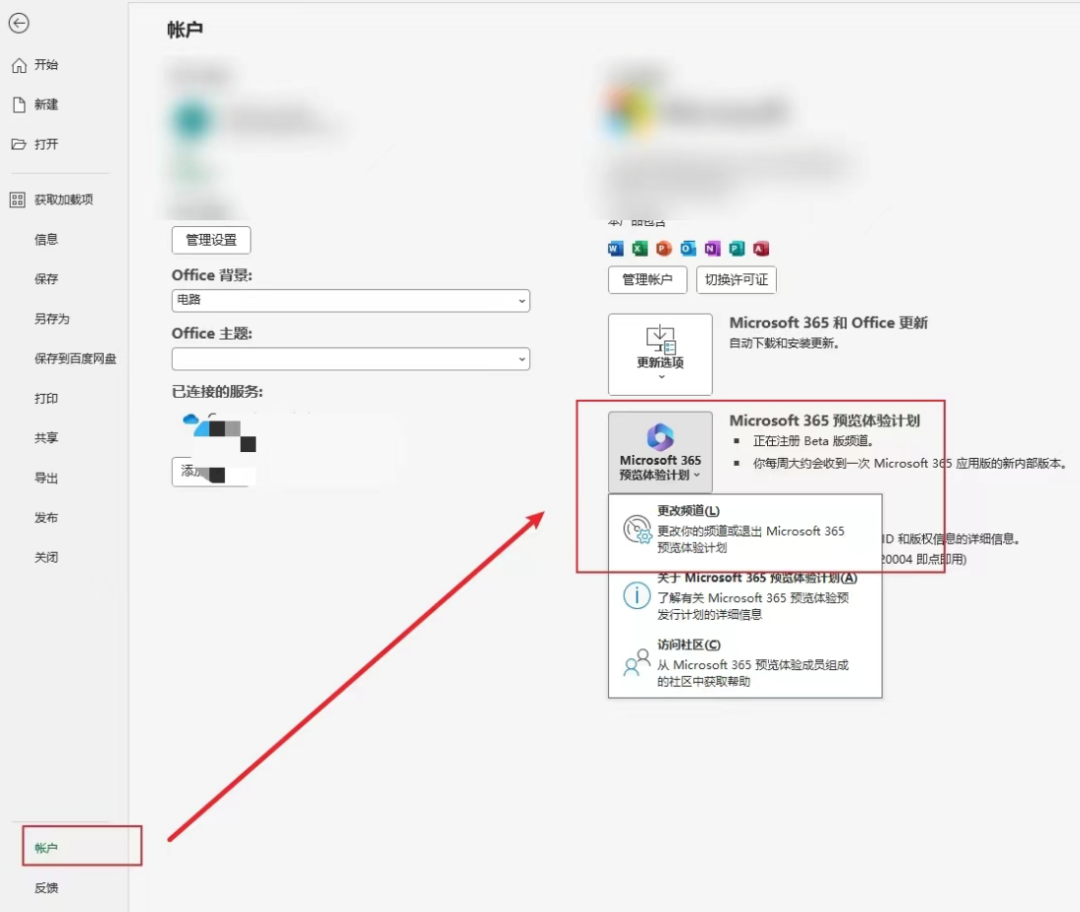
- 官方有提供简单的示例和教程,可以看。(感觉也没什么用
怎么用?
初试牛刀
Python在Excel里是以 一个 PY函数的形式存在的,所以调用它就跟写函数一样 先写一个 = 然后 再写 PY 按 Tab 即可进入Python模式。
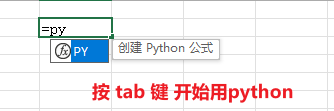
先写一个祖传的hello world,ctrl+enter运行后,你就会发现右边的“诊断”,就相当于是terminal,用作调试输出,以及报错信息的提醒都会在这里
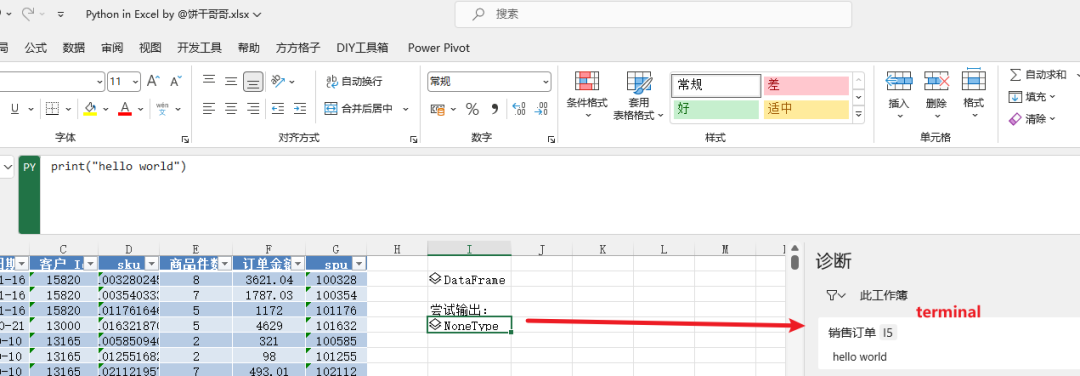
读取表格
建议在表格上操作Ctrl+T ,转成超级表
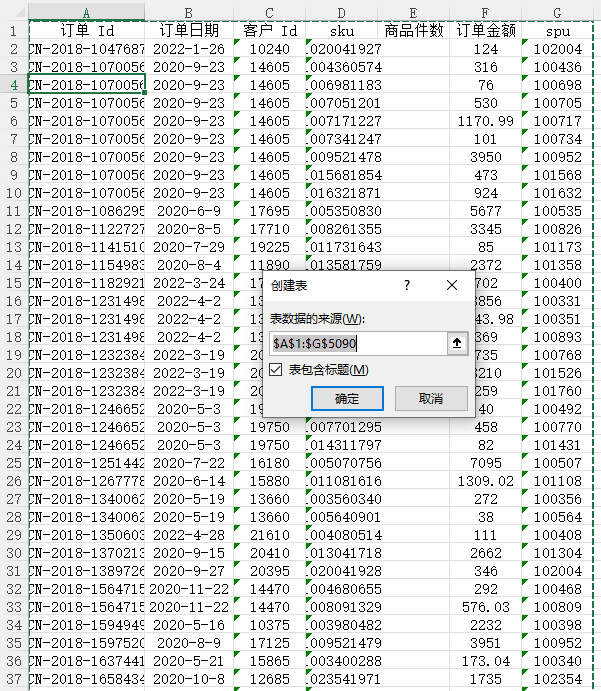
这样我们可以定义超级表的名称
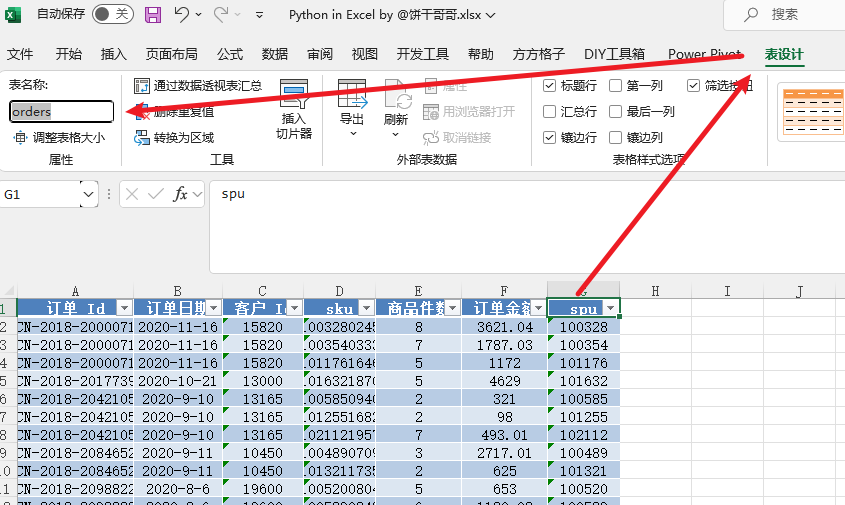
好处就是以在定义dataframe变量的时候调用这个表名,记住要用双引号。
其中的参数 header = True 会把第一行认为是表头。
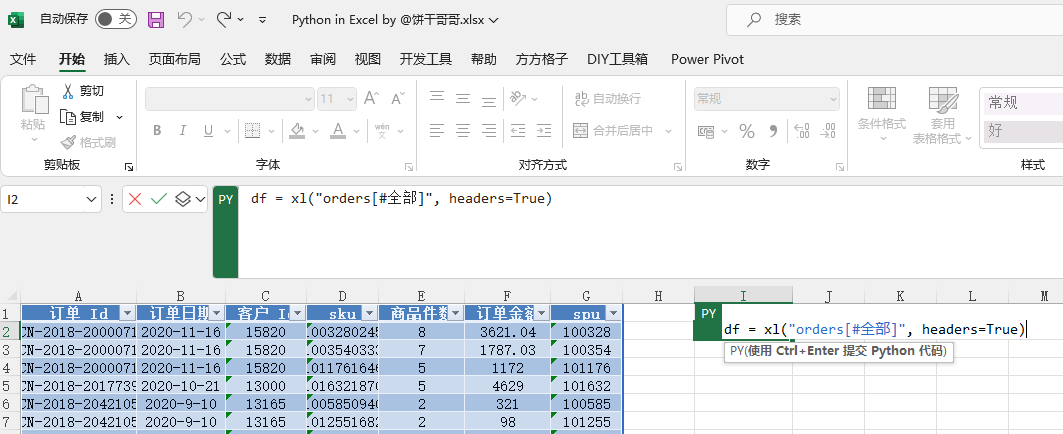
还有另外一种方式,就是如图红线的位置,输入df = 之后,就手动用鼠标去框选单元格的范围(Excel熟悉的味道
尝试函数
按下面的语法,写个汇总
df['年'] = df['订单日期'].map(lambda x:x.strftime('%Y')) df.groupby('年')['订单金额'].apply(lambda x:sum(x))
却发现,结果并没有以表格的形式展示。
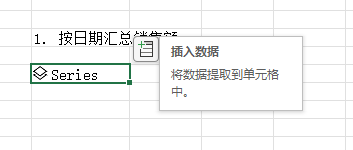
原来,Python的结果有两种展示形式,一种是以对象形式,现在就是默认的;另一种则是展示Python的运行结果值。按下图操作,可以切换到后者。
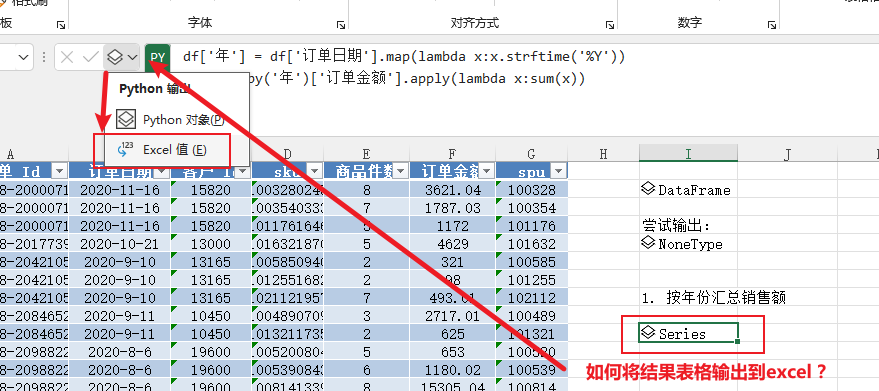
表格就出来了:
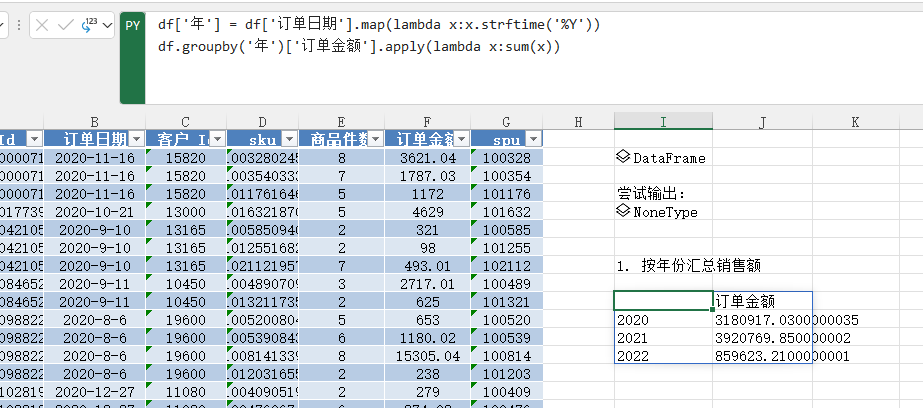
做个图看看
把上一步中的各年销售额,做个饼图,看占比
(下面截图里的写错,忽略)
运行后需要手动点一下如图位置才能展示。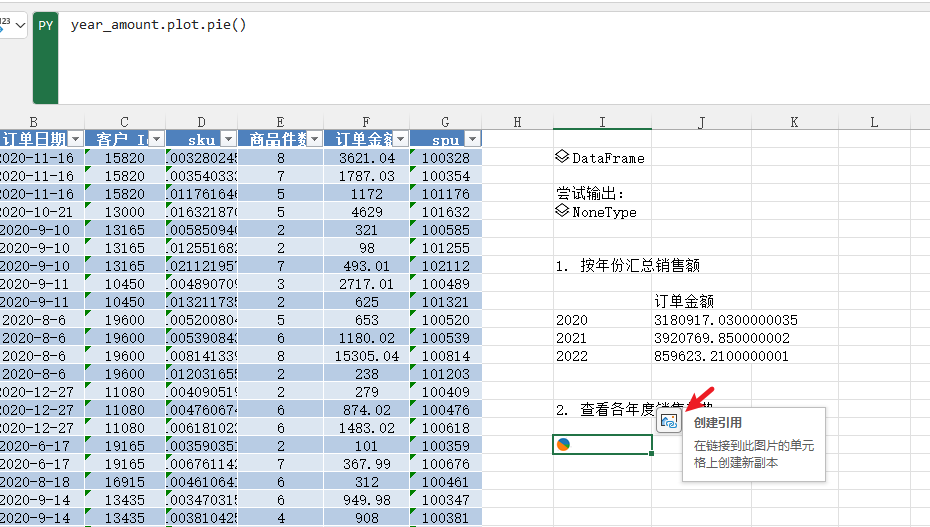
图有了,但是中文乱码,这也是python可视化麻烦的地方。尝试用常见的代码设置来解决。

但报错了,这个报错是找不到字体,本地的话就可以通过安装字体或修改matplotlib解决,但云端我们似乎没有办法,所以看来作图还不支持中文。
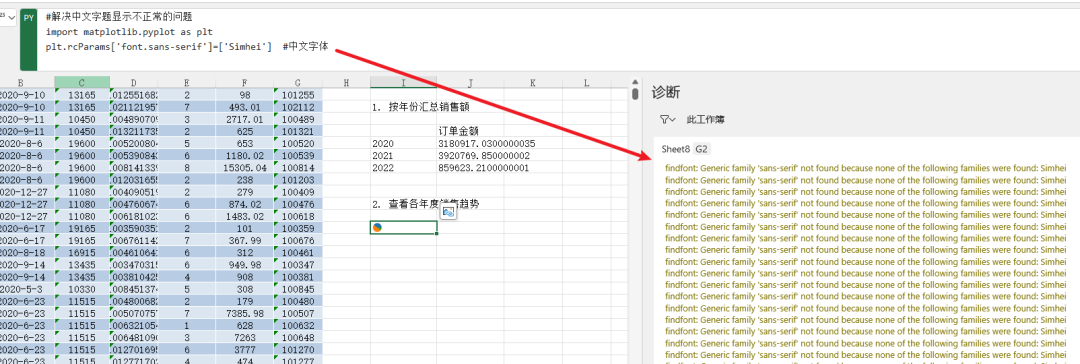
一直不用python作图,既然都在excel了直接用excel作图就好了。
Python加入Excel后,做一些复杂的表格变换和数据处理会变得更加方便,如下图这种:
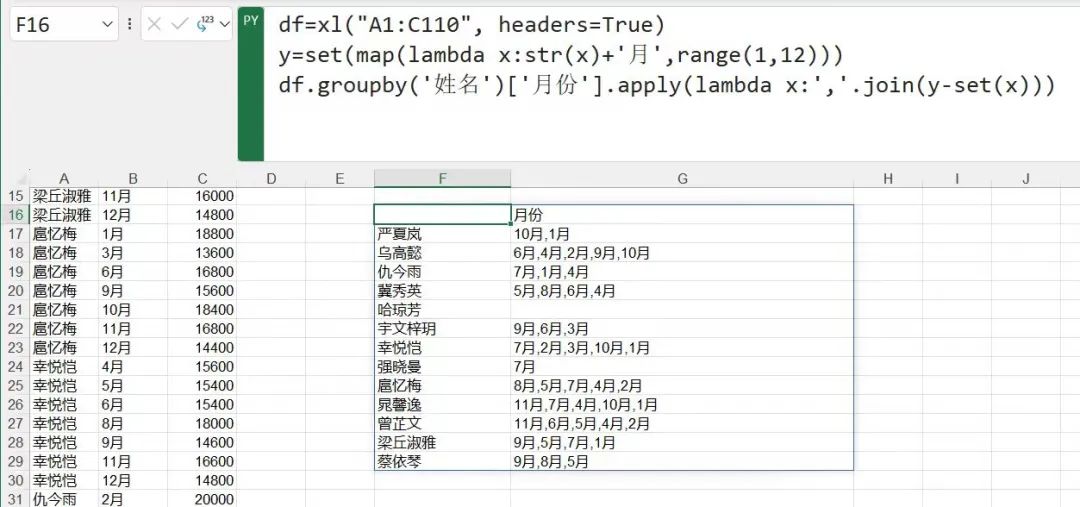
你觉得Python in Excel 怎么样?是更方便了,还是脱裤子放屁?欢迎在评论区留言写下你的想法!
题外话

感兴趣的小伙伴,赠送全套Python学习资料,包含面试题、简历资料等具体看下方。
👉CSDN大礼包🎁:全网最全《Python学习资料》免费赠送🆓!(安全链接,放心点击)
一、Python所有方向的学习路线
Python所有方向的技术点做的整理,形成各个领域的知识点汇总,它的用处就在于,你可以按照下面的知识点去找对应的学习资源,保证自己学得较为全面。


二、Python必备开发工具
工具都帮大家整理好了,安装就可直接上手!
三、最新Python学习笔记
当我学到一定基础,有自己的理解能力的时候,会去阅读一些前辈整理的书籍或者手写的笔记资料,这些笔记详细记载了他们对一些技术点的理解,这些理解是比较独到,可以学到不一样的思路。

四、Python视频合集
观看全面零基础学习视频,看视频学习是最快捷也是最有效果的方式,跟着视频中老师的思路,从基础到深入,还是很容易入门的。

五、实战案例
纸上得来终觉浅,要学会跟着视频一起敲,要动手实操,才能将自己的所学运用到实际当中去,这时候可以搞点实战案例来学习。

六、面试宝典


简历模板
👉CSDN大礼包🎁:全网最全《Python学习资料》免费赠送🆓!(安全链接,放心点击)
若有侵权,请联系删除